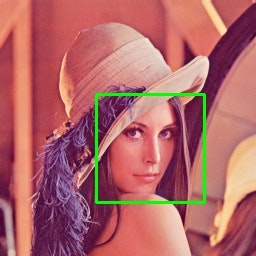TL;DR
-
(追記:2019-12-24)Raspbian buster向けに OpenCV 3.4.9 / 4.2.0 のRPi Zero/1(armhf)向けパケージを作成しました
libopencv3_3.4.9-20191223.1_armhf.deblibopencv4_4.2.0-20191223.1_armhf.deb
-
(追記:2019-12-23)Raspbian buster向けに OpenCV 3.4.9 / 4.2.0 のRPi2/3/4(armv7l)向けパケージを作成しました
libopencv3_3.4.9-20191223.1_armv7l.deblibopencv4_4.2.0-20191223.1_armv7l.deb
-
(追記:2019-10-11)Raspbian buster向けに OpenCV 4.1.2 armv7lのみ、パケージを作成しました。> ラズパイ: Buster向け OpenCV4
-
(追記:2019-08-21) Raspbian buster向けに OpenCV3.4.7/4.1.1 のパケージを作成しました > ラズパイ: Buster向け OpenCV4
-
(追記:2019-06-26) buster向けに 4.1.0 のみ作りました > ラズパイ: Buster向け OpenCV4
-
(追記:2019-04-15) OpenCV 3.4.6 / 4.1.0 のパッケージを作成・追加
-
(追記:2018-12-27) OpenCV 3.4.5 / 4.0.1 のパッケージを作成・追加
-
(追記:2018-11-20) OpenCV 3.4.4 / 4.0.0 のパッケージを作成・追加
-
3/4は共存できないようにしてます。
#3.x.x # libopencv3_3.3.1-20171126.2_armhf.deb # libopencv3_3.4.0-20180115.1_armhf.deb # libopencv3_3.4.1-20180304.1_armhf.deb # libopencv3_3.4.2-20180709.1_armhf.deb # libopencv3_3.4.3-20180907.1_armhf.deb # libopencv3_3.4.4-20181119.2_armhf.deb # libopencv3_3.4.5-20181227.1_armhf.deb # libopencv3_3.4.6-20190415.1_armhf.deb # libopencv3_3.4.9-20191223.1_armv7l.deb # libopencv3_3.4.9-20191223.1_armhf.deb # #4.x.x # libopencv4_4.0.0-20181119.2_armhf.deb # libopencv4_4.0.1-20181227.1_armhf.deb # libopencv4_4.1.0-20190415.1_armhf.deb # libopencv4_4.2.0-20191223.1_armv7l.deb # libopencv4_4.2.0-20191223.1_armhf.deb # 上から、好きなファイルを選んで、下に記述して、こぴぺ。 #OPENCV_DEB=libopencv3_3.4.6-20190415.1_armhf.deb #curl -SL https://github.com/mt08xx/files/raw/master/opencv-rpi/${OPENCV_DEB} -o ${OPENCV_DEB} # Buster向け OPENCV_DEB=libopencv4_4.2.0-20191223.1_armv7l.deb curl -SL https://github.com/mt08xx/files/raw/master/opencv-rpi/raspbian-buster/${OPENCV_DEB} -o ${OPENCV_DEB} sudo apt autoremove -y libopencv{3,4} sudo apt install -y ./${OPENCV_DEB} # sudo ldconfig python2 -c 'import cv2; print(cv2.__version__)' python3 -c 'import cv2; print(cv2.__version__)' -
下の 顔検出
test-face_detect.pyにて、テスト。test-face_detect.py#!/usr/bin/env python3 # -*- coding: utf-8 -*- ## wget http://lenna.org/lena_std.tif # にて、 画像を入手しておく. import cv2 # OpenCV4の場合、/usr/local/share/opencv4/lbpcascades/... となる cascPath = '/usr/local/share/OpenCV/lbpcascades/lbpcascade_frontalface.xml' faceCascade = cv2.CascadeClassifier(cascPath) # Read image frame = cv2.imread("lena_std.tif") orgH, orgW = frame.shape[:2] # Resize size = (int(orgW/2),int(orgH/2)) frame = cv2.resize(frame, size); # FaceDetection gray = cv2.cvtColor(frame, cv2.COLOR_RGB2GRAY) gray = cv2.equalizeHist( gray ) faces = faceCascade.detectMultiScale(gray, 1.1, 3, 0, (10, 10)) # Draw Rectangle for (x, y, w, h) in faces: cv2.rectangle(frame, (x, y), (x+w, y+h), (0, 255, 0), 2) # Save JPG cv2.imwrite("lena_std-face.jpg",frame)
関連
サンプル
jpgグレースケール変換
import cv2
img = cv2.imread("/usr/share/rpd-wallpaper/road.jpg")
gray = cv2.cvtColor(img, cv2.COLOR_RGB2GRAY)
cv2.imwrite("/home/pi/road-gray.jpg", gray)
pi@raspberrypi:~ $ python3
Python 3.5.3 (default, Jan 19 2017, 14:11:04)
[GCC 6.3.0 20170124] on linux
Type "help", "copyright", "credits" or "license" for more information.
>>> import cv2
>>> img = cv2.imread("/usr/share/rpd-wallpaper/road.jpg")
>>> gray = cv2.cvtColor(img, cv2.COLOR_RGB2GRAY)
>>> cv2.imwrite("/home/pi/road-gray.jpg", gray)
True
>>> quit()
pi@raspberrypi:~ $ ls -1 ./road-gray.jpg
./road-gray.jpg
pi@raspberrypi:~ $
-
road-gray.jpgが出力
ラズパイカメラで、顔検出
-
picameraが必要なので、pip install pycamera(python2.7系)または、pip3 install pycamera(python3.5系)で導入しておく -
sudo raspi-configで、5 Interfacing Options > 1 camera でカメラを使用可能にしておく(変更したら、要再起動) -
python facedetect.py(python2.7系) またはpython3 facedetect.py(python3.5系) で実行. なんか、Warningでるけど、気にしない~♪ -
/usr/local/share/OpenCV/lbpcascades/lbpcascade_frontalface.xmlはdebパッケージに含まれている.
# !/usr/bin/env python
# -*- coding: utf-8 -*-
# https://qiita.com/mt08/items/e8e8e728cf106ac83218
# Window上で、q を押すと、抜ける
from picamera.array import PiRGBArray
from picamera import PiCamera
import cv2, time
# フレームサイズ
FRAME_W = 320
FRAME_H = 192
# Set up the CascadeClassifier for face tracking
cascPath = '/usr/local/share/OpenCV/lbpcascades/lbpcascade_frontalface.xml'
faceCascade = cv2.CascadeClassifier(cascPath)
camera = PiCamera()
camera.resolution = (FRAME_W, FRAME_H)
camera.framerate = 32
rawCapture = PiRGBArray(camera, size=(FRAME_W, FRAME_H))
time.sleep(0.1)
for image in camera.capture_continuous(rawCapture, format="bgr", use_video_port=True):
frame = image.array
# frame = cv2.flip(frame, -1) # 上下反転する場合.
# Convert to greyscale for detection
gray = cv2.cvtColor(frame, cv2.COLOR_BGR2GRAY)
gray = cv2.equalizeHist( gray )
# 顔検出
faces = faceCascade.detectMultiScale(gray, 1.1, 3, 0, (10, 10))
# 検出した顔に枠を書く
for (x, y, w, h) in faces:
cv2.rectangle(frame, (x, y), (x+w, y+h), (0, 255, 0), 2)
frame = cv2.resize(frame, (540,300))
# 表示
cv2.imshow('Video', frame)
key = cv2.waitKey(1) & 0xFF
rawCapture.truncate(0)
if key == ord("q"):
break
cv2.destroyAllWindows()
C++にて
// ::ビルド・実行::
// g++ `pkg-config --cflags --libs opencv` circle-fill.cpp -o circle-fill
// ./circle-fill
# include <opencv2/opencv.hpp>
# include <algorithm>
const int frame_w=480, frame_h=270;
int main(int argc, char* argv[])
{
cv::Mat img(cv::Size(frame_w, frame_h), CV_8UC3, CV_RGB(255,255,255));
cv::circle(img, cv::Point(frame_w/2, frame_h/2), std::min(frame_w, frame_h)*8/20, CV_RGB(255, 0, 0), -1);
imshow("OpenCV Test", img);
cv::waitKey(0);
cv::destroyAllWindows();
return 0;
}
その他
- OpenCVを真剣に使ってないので、不具合あるかも?
- 顔検出程度でしか、動作確認していない...
- debパッケージの作り方も結構適当...
- 依存関係が怪しいかも?
-
/usr/local/以下にインストールされたファイルを詰め込んだだけ. -
libopencv3って名前でいいんだろうか...
- ビルドは、ASUS TinkerBoardで、Raspbianイメージを使って、おこなった。
-
速いmicroSDを使い、ファンで空冷しながらで、上記オプションで45分程度。
-
$ time make -j4
.
.
real 45m11.286s
user 168m39.090s
sys 5m42.450s
# TODO
- パッケージの作り方??
- ラズパイで、ビルドしてみる??
----
**以下、OpenCV 3.3.1 / 3.4.0 をビルドした時点での記述**
# 概要
- OpenCV3 (3.3.1)のdebパッケージを作った。<br>https://github.com/mt08xx/files/raw/master/opencv-rpi/libopencv3_3.3.1-20171126.2_armhf.deb
- ビルド手順は、ほぼ[こちら](https://www.pyimagesearch.com/2017/10/09/optimizing-opencv-on-the-raspberry-pi/)にしたがった。(virtualenvは使用しなかった)<br>[pyimagesearch:: Optimizing OpenCV on the Raspberry Pi](https://www.pyimagesearch.com/2017/10/09/optimizing-opencv-on-the-raspberry-pi/)
- (2018.1.15追記) OpenCV 3.4.0のパッケージを同様にして作りました。あまりテストしてないので、不具合などあれば、コメントへ
```bash:インストール
# Remove previous version
sudo apt autoremove libopencv3
# Install
wget https://github.com/mt08xx/files/raw/master/opencv-rpi/libopencv3_3.4.0-20180115.1_armhf.deb
sudo apt install -y ./libopencv3_3.4.0-20180115.1_armhf.deb
sudo ldconfig
環境
-
Raspberry Pi 3 model B
-
Raspbian:
2017-09-07-raspbian-stretch.zip -
パッケージ作成に使用したビルドオプションは、こんな感じ。
cmake -DCMAKE_BUILD_TYPE=Release \ -D CMAKE_INSTALL_PREFIX=/usr/local \ -D OPENCV_EXTRA_MODULES_PATH=/home/pi/opencv_contrib-3.3.1/modules \ -DENABLE_VFPV3=ON \ -DENABLE_NEON=ON \ -DBUILD_TESTS=OFF \ -DWITH_TBB=OFF \ -D INSTALL_PYTHON_EXAMPLES=ON \ -D BUILD_EXAMPLES=ON ..
インストール手順
-
パッケージの更新・再起動
sudo sh -c 'apt update && apt upgrade -y && reboot' -
必要そうなパッケージを導入
sudo apt-get install python-pip python-numpy python3-pip python3-numpy -
opencv3 導入
wget https://github.com/mt08xx/files/raw/master/opencv-rpi/libopencv3_3.3.1-20171126.2_armhf.deb sudo apt install -y ./libopencv3_3.3.1-20171126.2_armhf.deb sudo ldconfig -
バージョン確認
3.3.1とでるかな?pi@raspberrypi:~ $ python Python 2.7.13 (default, Jan 19 2017, 14:48:08) [GCC 6.3.0 20170124] on linux2 Type "help", "copyright", "credits" or "license" for more information. >>> import cv2 >>> cv2.__version__ '3.3.1' >>> quit() pi@raspberrypi:~ $ python3 Python 3.5.3 (default, Jan 19 2017, 14:11:04) [GCC 6.3.0 20170124] on linux Type "help", "copyright", "credits" or "license" for more information. >>> import cv2 c>>> cv2.__version__ '3.3.1' >>> quit() pi@raspberrypi:~ $